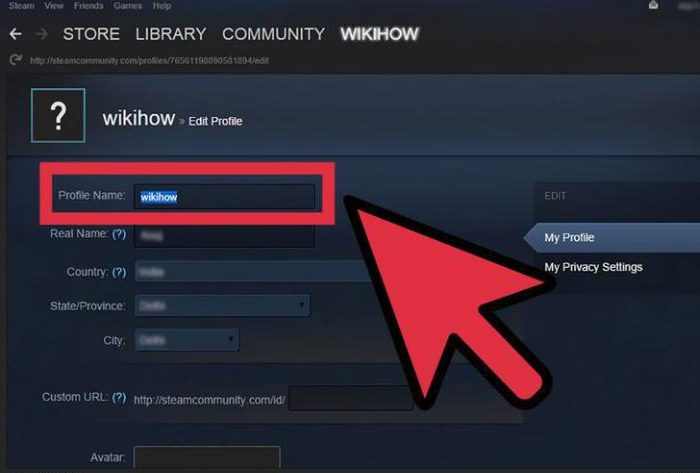첫째, 청소가 필요한 이유에 대한 답변Mozile의 캐시. 많은 인터넷 사용자는 네트워크에서 정보를 보는 브라우저가 예상과 다르게 작동하기 시작하는 상황에 직면 해 있습니다. "질병의 증상"은 다양한 방식으로 나타날 수 있습니다. 브라우저가 페이지를 올바르게 표시하지 않고로드하는 데 시간이 오래 걸리고 이해할 수없는 메시지가 나타날 수 있습니다.
그러한 변덕스러운 행동의 이유 중 하나는브라우저 캐시 (임시 인터넷 파일 저장)에 정보가 너무 많아집니다. World Wide Web에서 방문하는 다양한 페이지를로드 할 때 소위 "파일 캐싱"이 발생합니다. 이러한 페이지는 하드 디스크의 특정 영역에 저장됩니다. 이러한 페이지를 다시 방문하면 일부 정보가 브라우저의 캐시 (저장소)에서로드됩니다. 한편으로 이것은 로딩 속도를 높이는 반면, 임시 파일이 너무 많으면 브라우저가 충돌 할 가능성이 있습니다.
캐시에는 비디오 또는 오디오 파일도로드됩니다.인터넷에서 검색합니다. 컴퓨터에 표시되는 모든 정보 흐름은 먼저 캐시에로드됩니다. 더 많이보고들을수록 더 많은 "파일 정크"가 컴퓨터의 하드 디스크에 쌓입니다. 언뜻보기에 모든 것이 복잡하고 혼란 스럽습니다. 그러나 이것은 언뜻보기에 불과합니다.
"질병 치료법"을 아는 경우-그렇지 않습니다시간이 많이 걸리며 우리와 환자 (노트북 또는 PC)에게 절대적으로 고통스럽지 않습니다. 행동 알고리즘은 간단하고 최소한의 시간이 소요되며 이것이 어떻게 수행 될 수 있는지 고려해야합니다.
질문에 대한 대답 : Mozilla Firefox 브라우저에서 캐시를 지우는 방법
이 예에서는 Mozilla 브라우저 (Mozilla Firefox)를 고려합니다. Mozil에서 캐시를 지우는 방법을 알려주는 몇 가지 방법이 있습니다. 지금 살펴 보겠습니다.
옵션 1. Mozile에서 캐시를 수동으로 지우는 방법. 사실 모든 것이 간단합니다.
- 브라우저를 열고 "도구"탭을 클릭하십시오.
- 열리는 목록에서 "최근 기록 지우기"를 제공하는 항목을 선택하십시오 (옵션으로 Ctrl +시프트+ Del).
- "지우기"비문의 오른쪽에는 클릭해야하는 창이 있습니다. 여기에서 청소 옵션을 선택합니다 ( "모두"를 선택하는 것이 좋습니다).
- "마법"버튼 "지금 지우기"를 눌러 선택한 항목의 정확성을 확인합니다.
모두. 몇 초 안에 브라우저의 임시 파일 저장소에서 디지털 정크 예금이 삭제됩니다.
옵션 2. 특수 프로그램을 사용하여 Mozile에서 캐시를 자동으로 지우는 방법
- CCleaner.브라우저 캐시를 지우는 것 외에도 불필요한 모든 것을 정리하고 PC의 OS를 최적화하는 프로그램입니다. 이 프로그램의 사용은 모든 "사용자"에게 필수로 간주되며 나머지는 관심이 없습니다. 객관적으로 이것은 시스템에서 불필요한 파일을 빠르게 제거하는 옵션입니다. 설치 및 구성이 쉽고 간단합니다. 러시아어는 영어와 친구가 아닌 사람들을 위해“프로”를 선호하는 추가 논쟁이 될 것입니다. 문제가 발생할 경우 파일이나 시스템 복원 지점을 백업하는 것이 좋습니다.
- Auslogics BoostSpeed.모든 것을 통제하고 프레임 워크에 국한하지 않기를 원하는 사람들 사이에서 명성과 인기를 얻었습니다. 많은 옵션과 설정을 통해 모든 사람이 시스템 최적화를위한 자체 옵션을 선택할 수 있습니다. 우리의 작업 (Mozil에서 캐시를 지우는 방법)의 경우이 옵션은 매우 가치있는 솔루션입니다.
사실 캐시를 지우는 프로그램은이 기사에서 다룬 것보다 훨씬 더 많은 인터넷 브라우저가 있습니다. 그중에는 유료 및 무료 옵션이 있습니다. 누구나 자신의 선택 기준이 있습니다. 선택할 수있는 것이 많습니다. 실험을 좋아하지 않는 사람들에게는 빠르고 간단하고 안전한 수동 청소가 적합합니다. 나머지는 성공과 문제 해결을위한 올바른 소프트웨어 선택입니다.